
Photoshopで曇り空を青空にするなど、空の色を変える方法を解説します。空の色を変える方法はいくつかありますが、ここでは、機能別に3つの基本手法を紹介します。それぞれ用途に合わせて、効率よくレタッチしましょう。
■使用する機能「空を置き換え」「色相・彩度」「色域指定」
1.「空を置き換え」で曇り空を明るくする
「空を置き換え」機能を使って、曇っている写真を自動的に明るくする方法を説明します。まずは、Photoshopで画像を開きます(図1)。

編集メニュー→“空を置き換え...”を選択すると、自動的に空が置き換わります(図2)(図3)。
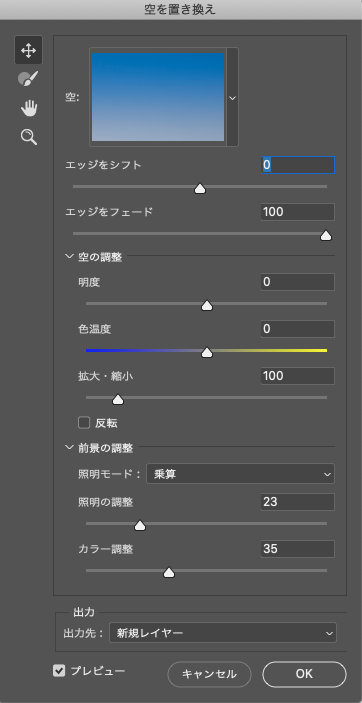

ここではさらに[空]のプリセットから夕暮れの画像を選択し、下図(図4)のように各種設定を調整しました。ワンクリックで曇り空がきれいな夕晴れになったことがわかります(図5)。
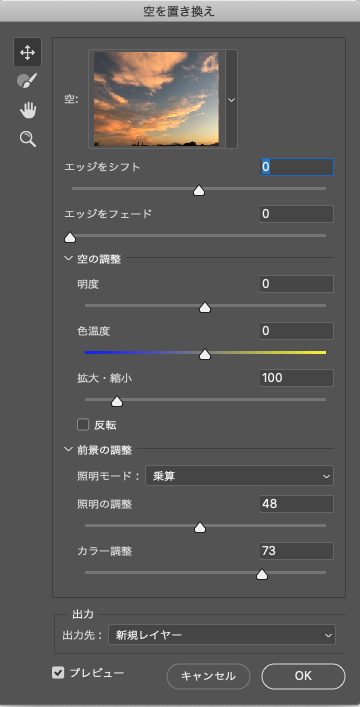

[出力]では、[出力先:新規レイヤー](マスクを含む編集可能なレイヤー)、または[出力先:レイヤーを複製](統合されたレイヤー)を選択できるので、用途に合わせて選択しましょう。
◾️自分で用意した空の写真を合成する
[空]の画像は、自分で用意した画像も使用可能です。[空:空を新規作成](下側「+」のアイコン)をクリックし、追加したい画像を選択(図6)。これで自分で用意した空に自動的に置き換わります(図7)。
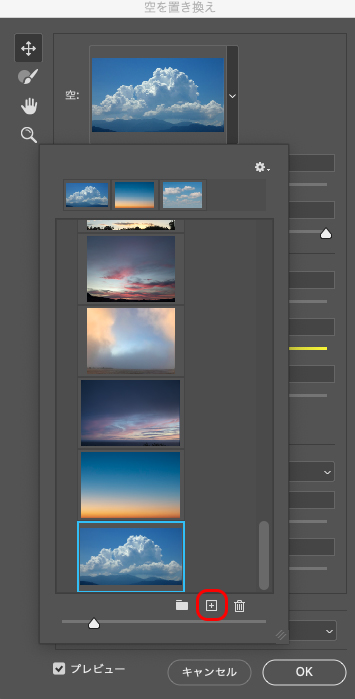

2.「色相・彩度」で青空にする
「色相・彩度」の調整で空の色を明るくする方法を説明します。まずはPhotoshopで画像を開きます(図8)。ここでは、この画像の空を、より鮮やかな青空に加工します。

イメージメニュー→“色調補正”→“色相・彩度...”を選択。プルダウンのリストから[シアン系]を選択し、[彩度:+20]に、[ブルー系]を[彩度:+40]に設定(図9)(図10)。
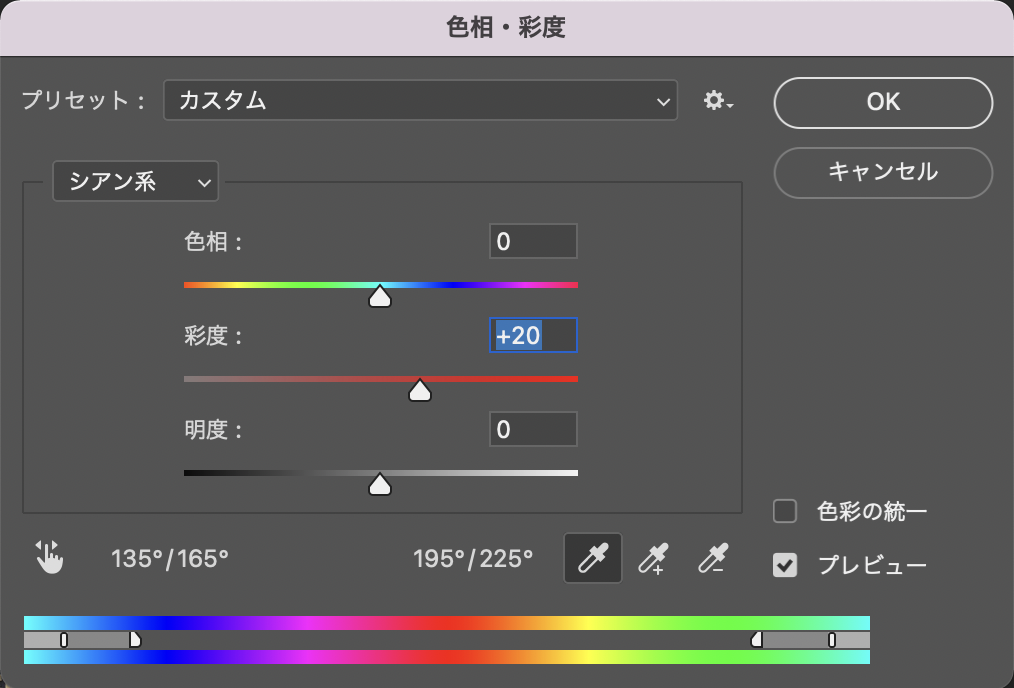
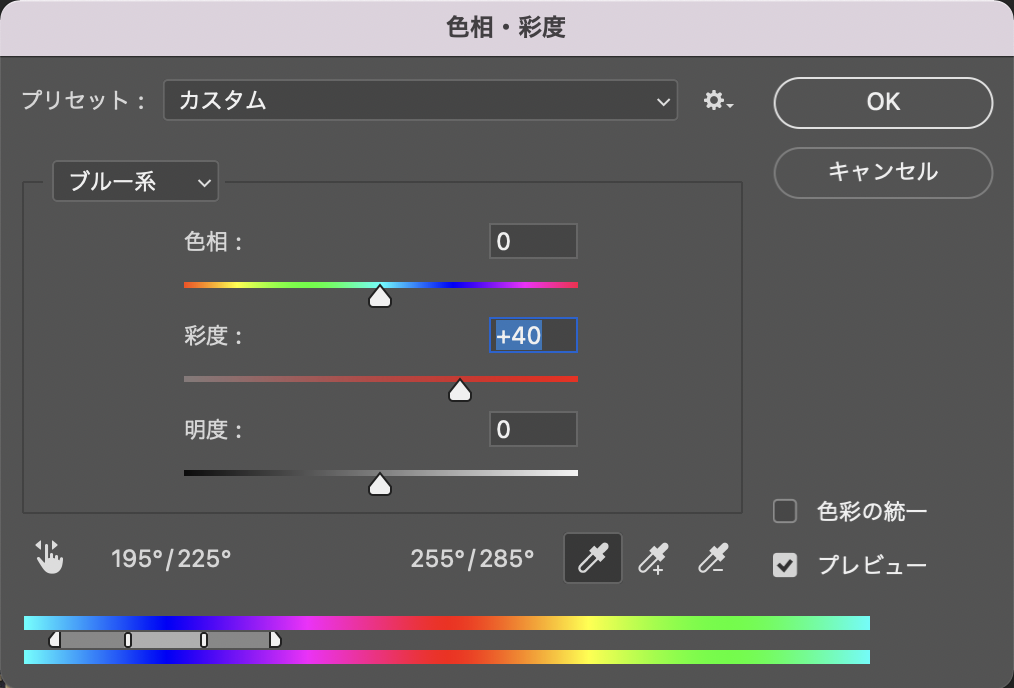
これで空が明るく青味を増して、鮮やかな青空になりました(図11)。なお、彩度を上げすぎるとノイズが発生し画像が荒れてしまうので、補正された状態を確認しながら適宜調整しましょう。

3.「色域指定」機能で空を青くする
「色域指定」の機能を使って空の色を変える方法を説明します。Photoshopで画像を開きます(図12)。空がややくすんでいるので、ここでは、鮮やかな青空に変更します。

選択範囲メニュー→“色域指定...”を選択。ポインターがスポイトのアイコンに変わるので、スポイトを[サンプルに追加]に設定して、スポイトで画像内の空の色を選択していきます。この時プレビュー画像の空以外の部分が、できるだけ黒になるように設定しましょう(図13)。
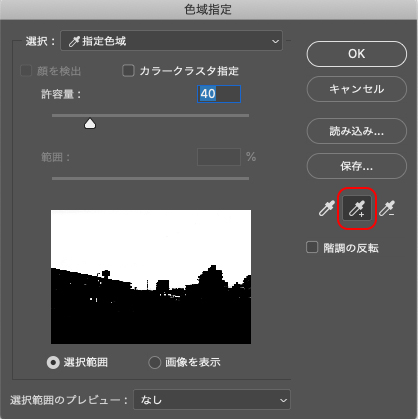
次に、選択範囲メニュー→“選択とマスク...”を選択。[表示モード:白黒]、ツールは[ブラシツール]、オプションバーの[削除]を選択して(図14)、適宜ブラシサイズを変更しながら不要な選択範囲を削除して、空だけを選択している状態に調整します(図15)(図16)。
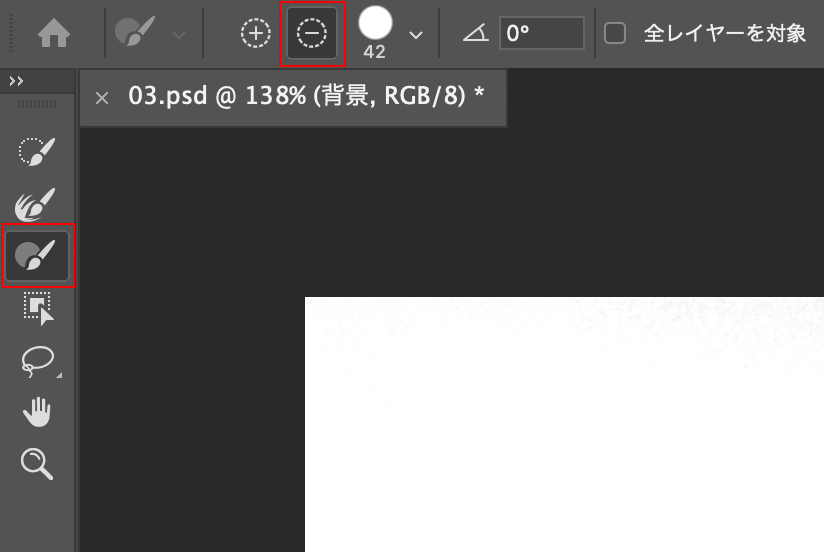


調整ができたら、[出力設定]の[出力先:新規レイヤー]を選択して、OKをクリック。選択した空の部分のみが抽出されました(図17)。
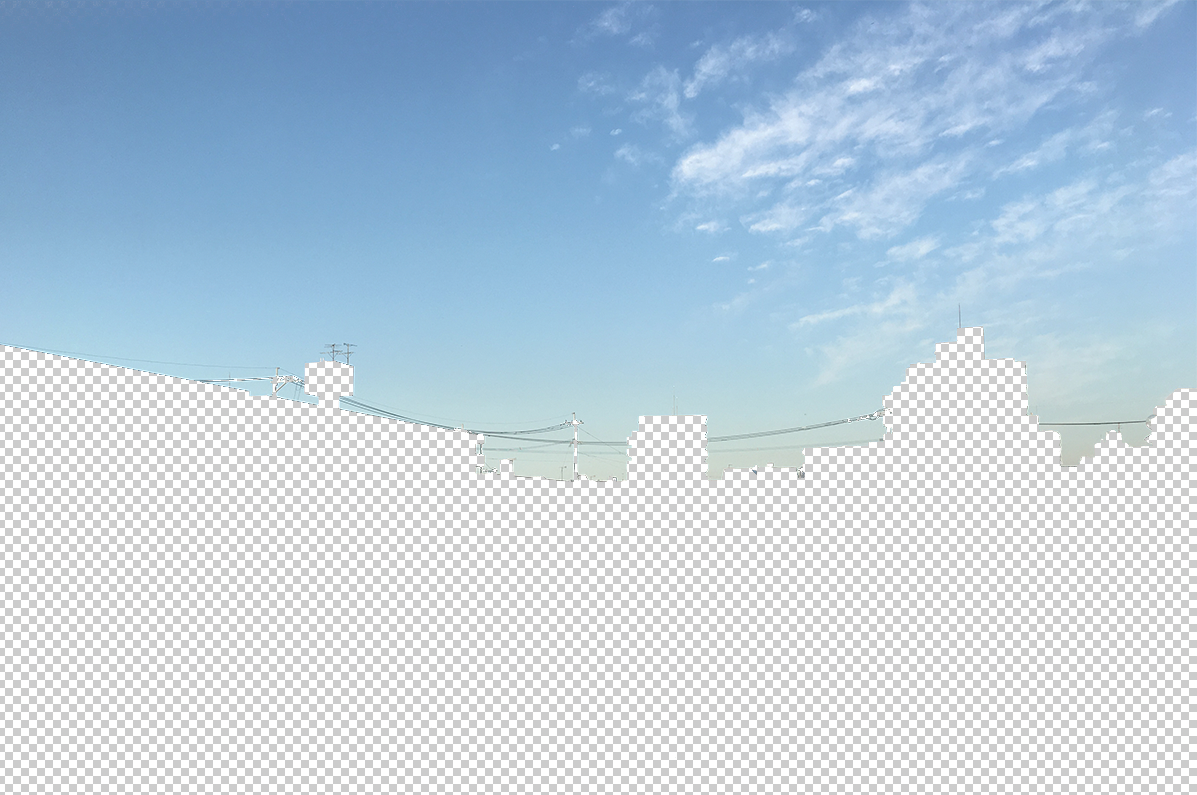
最後に、レイヤーパネルで、この生成されたレイヤー上を右クリックして、[スマートオブジェクトに変換]を選択。フィルターメニュー→“Camera Raw フィルター...”を選択し、[コントラスト:+10][かすみの除去:+50]など設定。かすみの除去によりメリハリのある青空に変更することができました。そのほかの数値も写真によって適宜調整しましょう。これで鮮やかな青空が完成です(図18)(図19)。


以上、Photoshopで空を青くする4つの方法でした。用途に合わせて「空を置き換え」「色相・彩度」「色域指定」を使い分けましょう。
制作:マルミヤン 編集:編集部
作例制作

- MARUMIYAN(マルミヤン)
- グラフィックデザイナー/イラストレーター
- 2007年より「マルミヤン」(Marumiyan)名義で、福岡を拠点に活動を開始。雑誌、広告、CDジャケット、パッケージ、アパレル、プロダクト、Webなど、様々な媒体で活動を行う。人物や植物、動物、建物など、様々なアイコンをグラフィカルに組み合わせ、洗練された作品作りを目指す。また “FOUR DIMENSIONS WORLD” をテーマとした作品も精力的に制作している。2008年「FUNKY802 digmeout」オーディション通過。https://marumiyan.com/












2021.09.09 Thu2023.07.06 Thu